win7开机小键盘怎么自动开启 win7旗舰版64位小键盘自动启动设置方法
win7开机小键盘怎么自动开启,Win7开机小键盘功能是很方便的一个小功能,但是有的用户可能会不清楚该如何启用。特别是Win7旗舰版64位系统,更需要正确设置小键盘自动启动功能。下面就为大家详细介绍Win7旗舰版64位小键盘自动启动设置方法,让用户可以更加便捷地使用电脑。
win7旗舰版64位小键盘自动启动设置方法
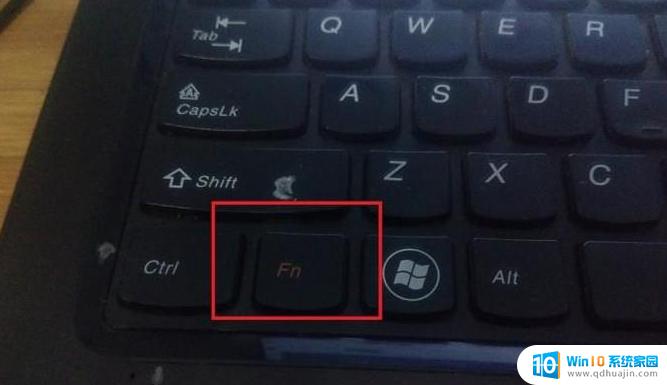
win7系统开机自动开启小键盘的方法一、
1、点击win7桌面开始按钮,找到运行对话框。然后输入“sysedit”,回车打开“系统配置编辑程序”界面;
2、单击“Config.sys”标题栏,将它切换为当前编辑窗口,然后在编辑区中键入“NumLock=ON”命令,输入之后保存修改并关闭k键,重新启动即可!
win7系统开机自动开启小键盘的方法二、
1、在电脑开机的时候按F2进入BIOS设置界面,在BIOS中将NumLock项设为ON即可。但是注销用户时NumLock小键盘锁是关闭的,需要手动打开;
2、接着运行regedit打开注册表编辑器,定位到HKEY_USERS.DEFAULTControl PanelKeyboard,将它下面的InitialKeyboardIndicators的键值改为“2”。之后点击确定退出注册表编辑器,然后重启即可。
以上方法希望能够给大家带来帮助,如果你也觉得每次都要开机手动开启小键盘麻烦的话,就可以用上面的方法进行设置开机默认开启小键盘了
要让win7开机小键盘自动开启,只需按照上述方法进行简单的设置即可。通过这样的操作,让您的win7旗舰版64位小键盘自动启动,能够提高您的工作效率和使用体验,非常实用!
win7开机小键盘怎么自动开启 win7旗舰版64位小键盘自动启动设置方法相关教程
热门推荐
win7系统教程推荐
- 1 win7相机怎么打开 Win7摄像头如何打开
- 2 win 7怎么设置系统还原点 win7笔记本恢复出厂设置快捷键
- 3 windows7系统截图工具快捷键 Win7系统截图快捷键教程
- 4 win7系统怎么查主板型号 win7主板型号查看方法
- 5 win7添加不了打印机 win7无法添加网络打印机怎么办
- 6 win7怎么连有线耳机 Win7耳机插入后无声音怎么办
- 7 window7怎么联网 Win7无线上网和宽带上网设置教程
- 8 固态硬盘 win7 win7系统固态硬盘优化设置教程
- 9 win7 怎么共享文件 Win7如何在局域网内共享文件
- 10 win7电脑蓝牙怎么连接音响 Win7连接蓝牙音箱教程
win7系统推荐